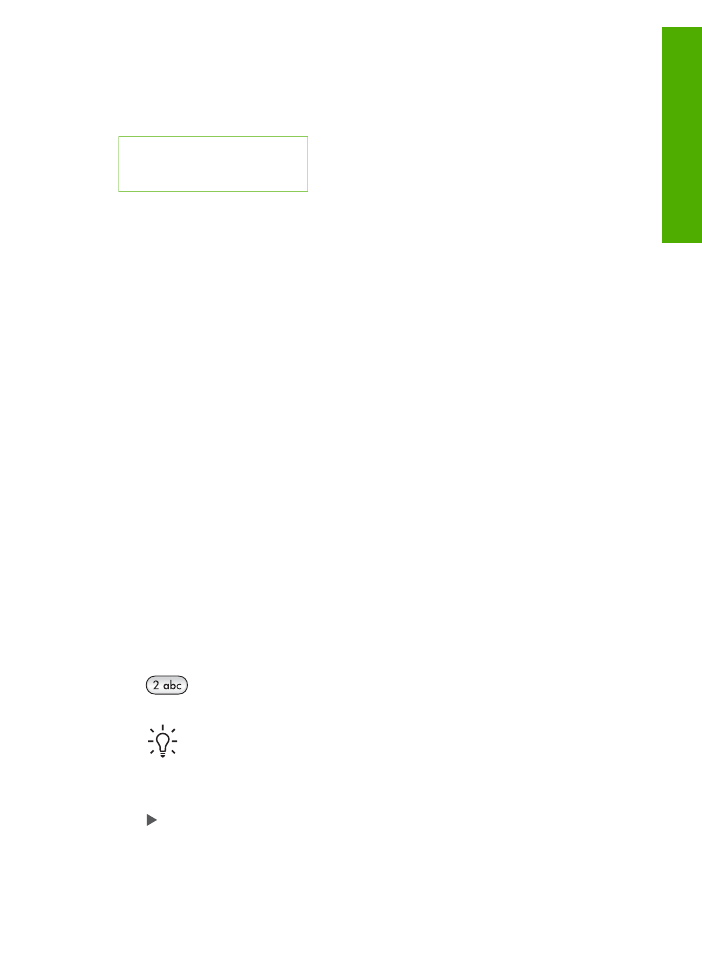
키패드를 사용하여 문자열 입력
●
팩스
번호를 누를 때 사용할 수 있는 기호
제어판의
키패드를 사용하여 문자열 입력
제어판의
키패드를 사용하여 문자열이나 기호를 입력할 수 있습니다.
텍스트를
입력하는 방법
1. 이름의 문자에 해당하는 키패드 숫자를 누릅니다. 예를 들어 문자 a, b, c는
버튼
아래에 표시된 숫자 2에 해당됩니다.
추가
정보
사용
가능한 문자를 보려면 버튼을 여러 번 누릅니다. 언
어
및 국가/지역 설정에 따라 키패드에 표시된 문자 외에 다른 문자
를
추가로 사용할 수 있습니다.
2. 올바른 문자가 표시되면 커서가 오른쪽으로 자동 이동하기를 기다리거나
를
누릅니다. 이름의 다음 문자에 해당하는 숫자를 누릅니다. 원하는 문
자가
나타날 때까지 버튼을 여러 번 누릅니다. 단어의 첫번째 문자는 자동
으로
대문자가 됩니다.
사용자
설명서
11
개요
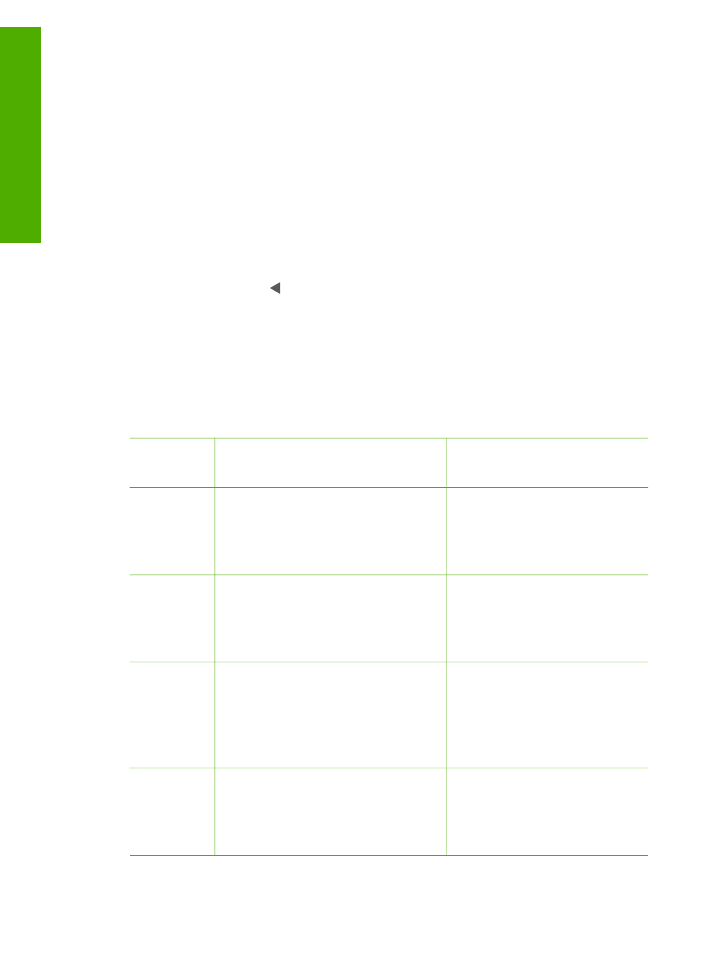
공백이나
대기 시간 또는 기호를 입력하는 방법
➔ 공백을 삽입하려면 [
공백
]을 누릅니다.
대기
시간을 입력하려면 [
재다이얼
/대기
]를 누릅니다. 대시가 번호 열에 표
시됩니다
.
@
와
같은 기호를 입력하려면 [
기호
] 버튼을 반복해서 눌러 사용 가능한 기
호
목록을 스크롤합니다: 별표(
*
), 대시(
-
), 앰퍼샌드(
&
), 마침표(
.
), 슬래시
(
/
), 괄호
( )
, 어포스트러피(
'
), 등호(
=
), 숫자 기호(
#
), 메일 주소 기호(
@
), 밑
줄
(
_
), 플러스(
+
), 느낌표(
!
), 세미콜론(
;
), 물음표(
?
), 쉼표(
,
), 콜론(
:
), 퍼센트
(
%
) 및 근사치.(
~
).
문자
, 숫자 또는 기호를 지우는 방법
➔ 실수한 경우에는 를 눌러 지운 다음 올바른 항목을 입력합니다.
문자열
입력이 끝나면 [
OK
]를 눌러 입력 내용을 저장합니다.
팩스